Primeros pasos en Github con Git
 Si eres desarrollador, sabrás que es muy útil documentar cada cambio y llevar un historial de como ha ido evolucionando tu código, un control de versiones y mejoras. Desde hace tiempo para eso nos ayuda Github de forma totalmente gratuita, donde podemos subir, documentar y lanzar las ultimas versiones de nuestros sistemas y aplicaciones manteniendo las versiones anteriores.
Si eres desarrollador, sabrás que es muy útil documentar cada cambio y llevar un historial de como ha ido evolucionando tu código, un control de versiones y mejoras. Desde hace tiempo para eso nos ayuda Github de forma totalmente gratuita, donde podemos subir, documentar y lanzar las ultimas versiones de nuestros sistemas y aplicaciones manteniendo las versiones anteriores. Hay que añadir que esta construido bajo un ambiente de lo que se conoce en el mundo del desarrollo como forja, una plataforma de código abierto donde otros usuarios pueden copiar tu código, editarlo, mejorarlo, y enviarte los cambios documentados detalladamente, todo de forma altruista. Cuenta con un sistema de licencias que protegen al autor del código, pues este se almacena de forma publica, aunque Github también admite la posibilidad de crear repositorios (así es como se llaman cada uno de tus proyectos) privados, con sus planes de pago.
Crear una cuenta de Github te da la posibilidad de crear un numero ilimitado de repositorios donde guardar tu código, así como crear una wiki y pagina web para cada uno, y un sistema de "ramas" (si tu o tu grupo de desarrollo decide tomar lineas distintas de desarrollo, puede crear una versión especial para ese cometido sin afectar a la principal), todo bajo un ambiente de comunidad al estilo red social, donde podrás seguir otros proyectos o desarrolladores.
Pero para gestionar los repositorios de forma rápida, sin tener que ir creando los archivos uno a uno en la interfaz web de Github, se utiliza un sofwtare llamado Git, creando un repositorio local en tu ordenador, editando el código ahi y publicando luego los detalles en Github de forma detallada. Esta disponible aquí tanto para Windows como para Mac o Linux.
Creando el repositorio
Para empezar, si vamos a subir nuestro repositorio a Github, el primer paso sera registrarnos en la web, y después crearlo, con el boton verde en la columna derecha.Accederemos a un formulario que tendremos que rellenar, y donde podremos elegir si se creara con un archivo readme.md en la raíz del repositorio (un archivo que se muestra al acceder al repositorio, y contiene la información del mismo que tu le incluyas con el lenguaje MarkDown), o incluso la licencia para nuestro codigo.
Una vez terminemos, se creara el repositorio y accederemos automaticamente a el.
Deberemos clonar el repositorio en nuestro ordenador, y para eso crearemos una carpeta que se llame "Github". Abrimos el terminal en esa carpeta de nuestro sistema y escribimos:
git clone https://github.com/usuario/repositorio.gitEn el caso del ejemplo seria:
git clone https://github.com/bit-dev/murodev.gitSe creara una carpeta con el nombre del repositorio, y habremos clonado nuestro repositorio en nuestro ordenador. A partir de ahi ya podremos trabajar en nuestro proyecto, dentro de esa carpeta.
Actualizando el repositorio
Una vez hayamos terminado de crear/editar nuestro proyecto, tendremos que enviar esos archivos y cambios a nuestro repositorio de Github. Para eso, otra vez con el terminal en la misma carpeta que la del repositorio (no la que creamos llamada Github), ejecutaremos estos comandos:git add --allEste comando comprueba si existen cambios desde la ultima vez que se comprobo el repositorio (esto es, desde cuando lo clonamos), y añade los cambios a la cola de envios.
git commit -m 'Mensaje'Esto prepara los cambios que han sido añadidos con el comando anterior y les añade un mensaje explicatorio. Podria ser por ejemplo "Arreglar compatibilidad con Chrome", y es publico.
git push origin master -uEste comando enviara los archivos a Github, a nuestro repositorio. Es posible que nos pida que escribamos el usuario y contraseña de nuestra cuenta de Github, tendremos que hacerlo para que se complete el proceso.
Nota: Si al ejecutar este comando aparece un error parecido a este:
fatal: 'origin' does not appear to be a git repository
fatal: Could not read from remote repository.
Tendremos que cerrar el terminal de linea de comandos, volver a abrirlo con la ruta/desde dentro de la carpeta de nuestro repositorio, y ejecutar el comando:
git remote add origin https://github.com/usuario/repositorio.gitPara que Git vuelva a escribir la configuracion local del repositorio. Luego volvemos a ejecutar el comando push y nos pedira nuestro usuario y contraseña de GitHub.
Y con esto ya habremos creado nuestro repositorio, si visitamos nuestro repositorio en Github con el navegador veremos los archivos, con informacion detallada, porcentaje de cada lenguaje utilizado, etc. Debemos repetir los ultimos 3 comandos cada vez que queramos actualizar nuestro codigo.
Si tienes alguna duda o ves algun error, comentalo. ;)

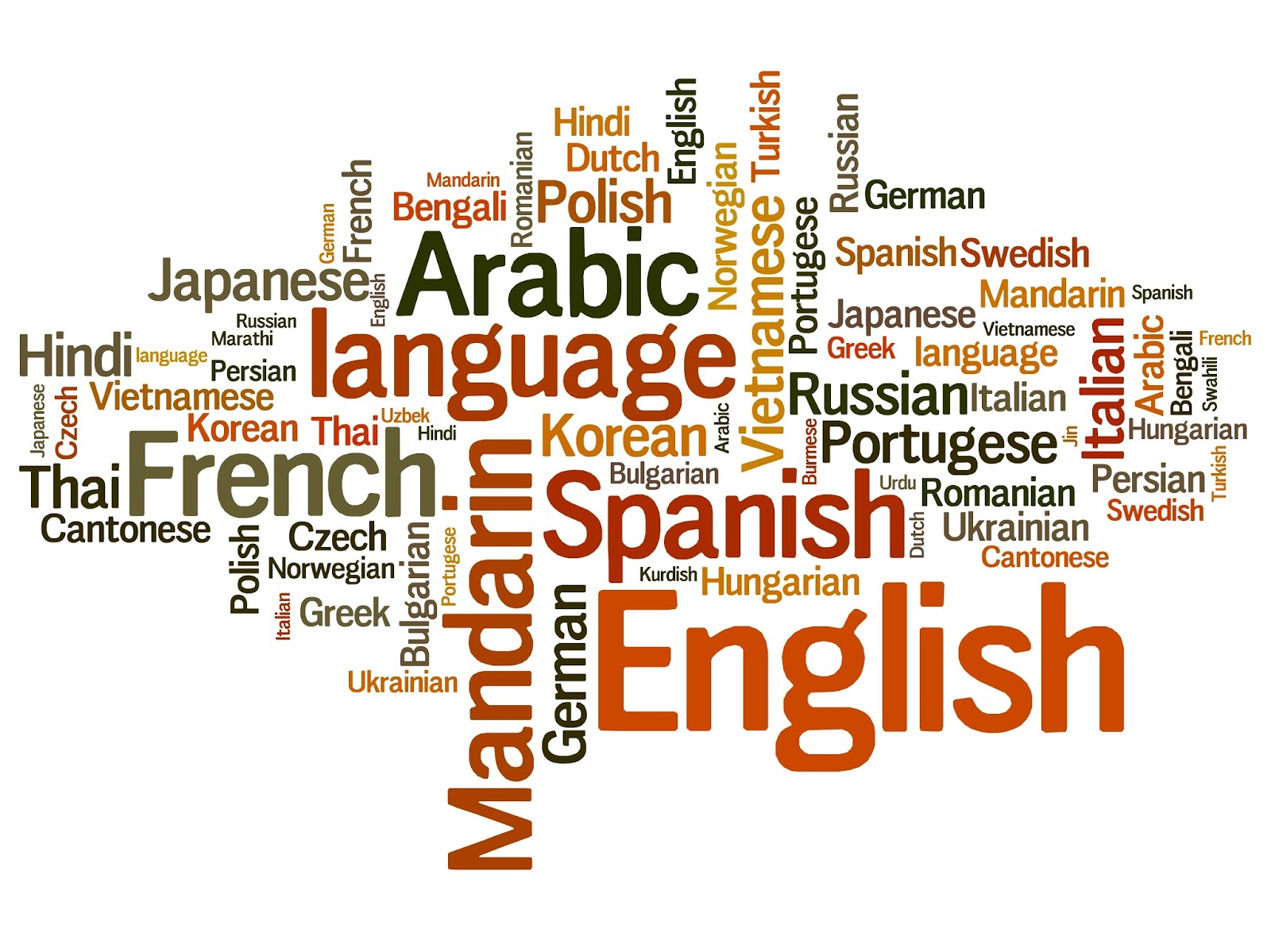
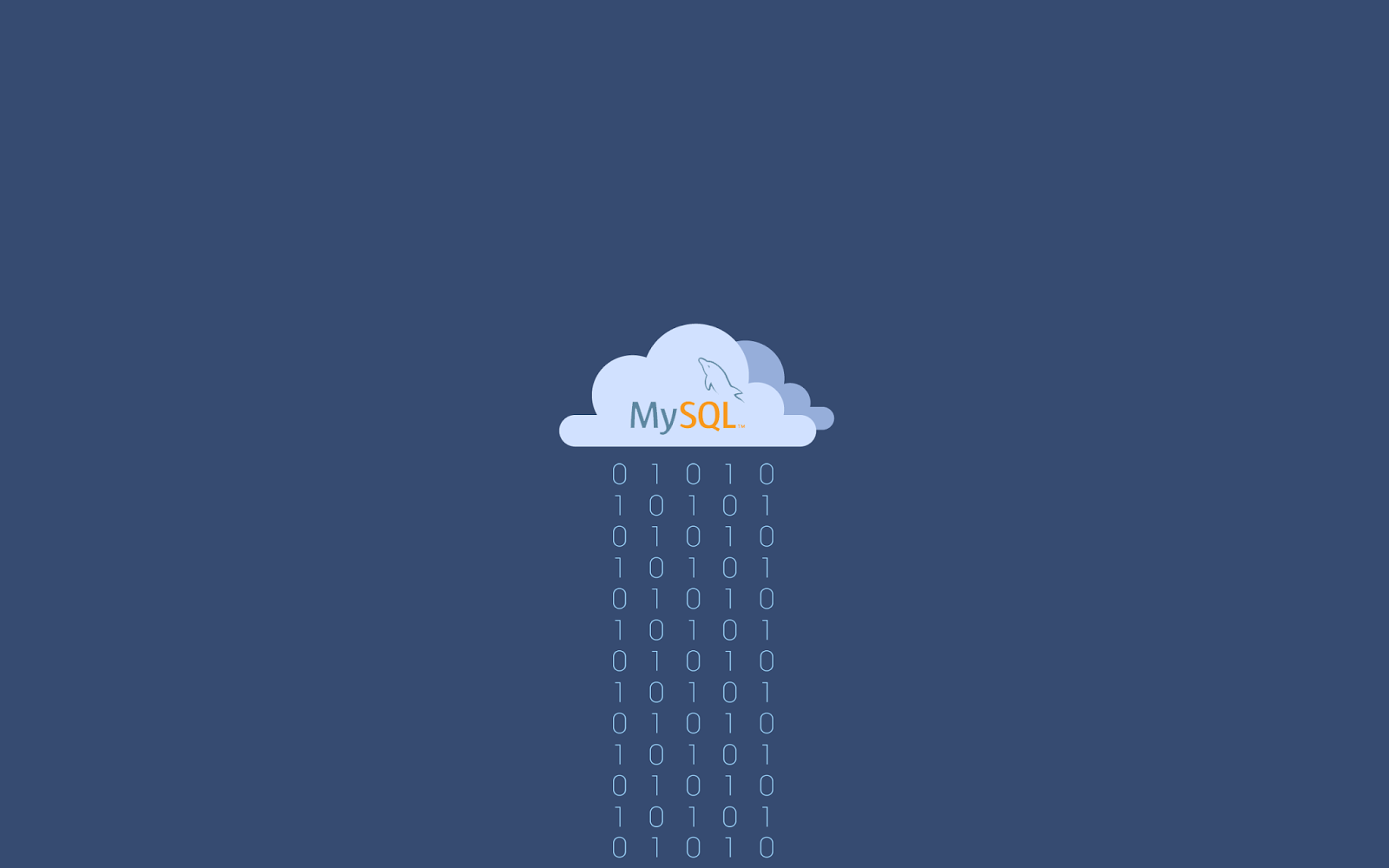

Comentarios
Publicar un comentario